Definir Propriedades de Configuração a Nível da Aplicação
Se tiver o perfil de grupo Administrador do Serviço ou o perfil de grupo Utilizador Avançado para as aplicações que criou, pode customizar o Oracle Essbase utilizando propriedades de configuração ao nível da aplicação. As propriedades de configuração ao nível da aplicação aplicam-se a todos os cubos na aplicação.
Uma forma de especificar as propriedades de configuração de uma aplicação é fazê-lo antes de criar a aplicação e o cubo, utilizando o livro da aplicação. Para ver um exemplo, vá para Ficheiros na interface da Web do Essbase e descarregue o livro da aplicação Sample_Basic.xlsx. Está localizado na galeria, na secção Exemplos de Demonstração (em Armazenamento em Blocos). Neste livro da aplicação, vá para a folha de cálculo Cube.Settings. Em Configuração da Aplicação, a propriedade DATACACHESIZE está definida como 3M e que a propriedade INDEXCACHESIZE está definida como 1M.

Os passos seguintes indicam o modo de configuração de uma aplicação que já está implementada através da adição de propriedades e dos valores correspondentes na interface da Web do Essbase.
-
Na página Aplicações, selecione a aplicação que pretende configurar.
-
Clique em Customização e, em seguida, clique em Configuração.
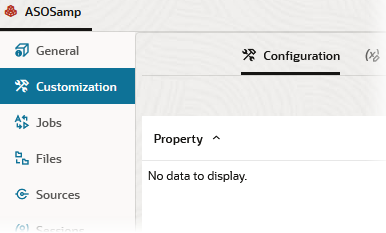
-
Para acrescentar uma propriedade, clique em Acrescentar.
Desloque-se pela lista ou pesquise uma propriedade.
-
Clique em
 para acrescentar a propriedade à lista.
para acrescentar a propriedade à lista.
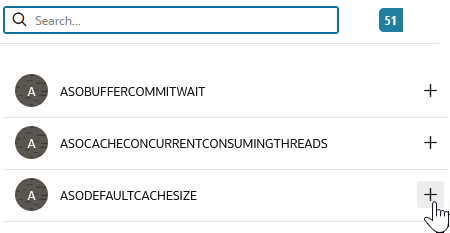
-
Clique em
 para fechar a ferramenta de pesquisa.
para fechar a ferramenta de pesquisa.

-
Na coluna Valor, clique duas vezes para introduzir um valor.

-
Quando acabar de efetuar alterações, clique em Aplicar e Reiniciar.
Nota:
Se a aplicação não for iniciada, terá a opção "Aplicar" em vez de "Aplicar e Reiniciar". As alterações serão aplicadas da próxima vez que a aplicação for reiniciada. -
Aguarde a mensagem de confirmação.

-
Na página Aplicações, selecione a aplicação que pretende configurar.
-
A partir do menu Ações à direita da aplicação, clique em Inspecionar e, em seguida, clique em Configuração.
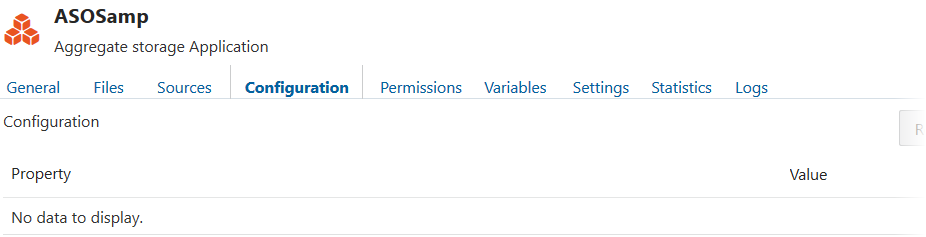
-
Para acrescentar uma propriedade, clique em
 . Desloque-se pela lista ou pesquise uma propriedade.
. Desloque-se pela lista ou pesquise uma propriedade. -
Clique em
 para acrescentar a propriedade à lista.
para acrescentar a propriedade à lista.

-
Clique em
 para fechar a ferramenta de pesquisa.
para fechar a ferramenta de pesquisa.
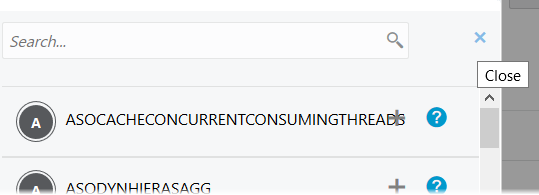
-
Na coluna Valor, clique duas vezes para introduzir um valor.
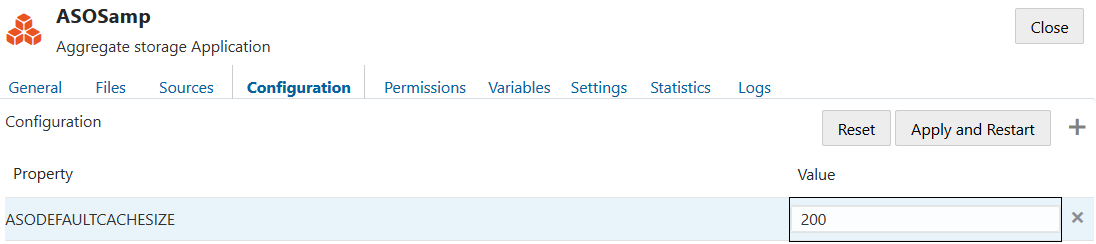
-
Quando acabar de efetuar alterações, clique em Aplicar e Reiniciar.
-
Aguarde a mensagem de confirmação.

Para obter a sintaxe e informações sobre cada uma das propriedades de configuração da aplicação que pode utilizar, consulte Lista de Definições de Configuração. Não precisa de utilizar a sintaxe opcional [appname] ao acrescentar propriedades à configuração da aplicação.
A Oracle não recomenda que modifique essbase.cfg no sistema de ficheiros do Essbase. Esta configuração é definida automaticamente.